FAQ
일반 로그인의 경우
데모 페이지 로그인 기본 템플릿처럼 기억하기 체크박스를 추가하여 이용하실 수 있습니다.
* 관리자 메뉴 [엠샵 멤버스 > 모든 멤버스 템플릿 > 이용 중이신 로그인 템플릿]에
체크박스 필드를 추가해 주신 후 이름 값에 remember를 추가하신 후 이용하실 수 있습니다.
소셜 로그인의 경우
아래 필터를 차일드테마의 functions.php에 추가해 주시면 됩니다.
* 단, 해당 필터 사용 시 소셜로그인 사용자는 무조건 자동로그인이 적용됩니다.
add_filter( 'msm_social_login_remember_user', '__return_true' );
1. [엠샵 멤버스 > 멤버스 설정 > 기본설정]에서 회원탈퇴 기능을 활성화 해주세요.
2. [엠샵 멤버스 > 모든 멤버스 템플릿]에서 사용중이신 회원탈퇴 템플릿에 비밀번호 입력 필드를 추가해 주세요.

- 회원탈퇴 페이지에 비밀번호 입력 필드가 추가된 경우
자동으로 비밀번호 입력 필드 값이 사용자의 비밀번호와 동일한지 체크하여 동일한 경우에만 회원탈퇴가 처리됩니다.
멤버스 보안설정이 적용되면 비회원의 경우 /wp-admin 접속이 차단됩니다.
[관리자 메뉴 > 엠샵 멤버스 > 멤버스 설정 > 보안 설정] 탭의 URL 접근차단 예외규칙을 추가 후 이용하여 주세요.
팝업 빌더 또는 Elementor 빌더로 팝업 기능을 생성하여 멤버스 로그인 숏코드를 추가할 때 기능이 동작하지 않은 경우 멤버스 숏코드 외각에 memberswrap 클래스클 추가한 다음 아래 스크립트 코드를 추가하신 후 확인해보시기 바랍니다.
아래 코드를 차일드 테마의 functions.php 파일에 추가하신 후 이용해주시기 바라며, 회원가입 후 이동되는 페이지 설정은 아래 이미지를 참고하여 회원가입 정보입력 템플릿 편집에서 리다이렉트를 설정해주시기 바랍니다.
function codem_prevent_auto_login_after_register( $user_id ) {
wp_logout();
}
add_action( 'msm_user_registered', 'codem_prevent_auto_login_after_register' );

추가로, 회원가입 시 관리자가 승인하는 부분에 대해 위 코드를 추가하신 다음 관리자 메뉴[설정 > 일반]에서 ‘새 사용자를 위한 기본 규칙’ 옵션의 등급과 관리자 메뉴[엠샵 멤버스 > 멤버스 설정 > 기본 설정]의 ‘로그인 제한’ 옵션의 등급을 동일하게 설정해주시기 바랍니다.
그 다음 사용자가 로그인, 사이트 이용을 할 수 있도록 하려면 해당 사용자의 등급을 다른 등급으로 변경해주시기 바랍니다.
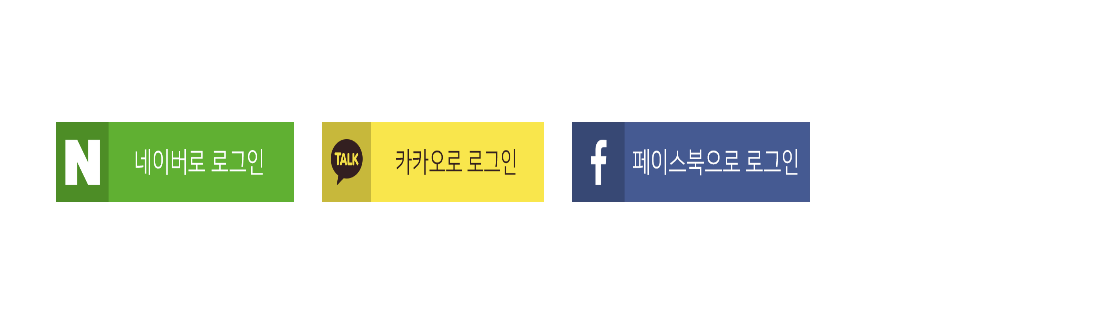
소셜로그인의 크기가 작게 되어 있어 발생하는 부분으로 값을 최대값(16)으로한 후 확인해보시기 바랍니다.
( 여러 개의 소셜로그인을 사용하는 경우 크기를 동일하게 설정하여 확인해보시기 바랍니다. )
해당 현상은 멤버스 회원가입 페이지에 추가 로그인, 회원가입 폼이 있어 생긴 현상입니다.
이용하시고 계신 테마 또는 플러그인에서 제공하는 팝업 로그인 옵션을 비활성화 하신 후 다시 확인해주시기 바랍니다.
– 우커머스 로그인이 팝업으로 되어있는 경우
이용하시고 계신 테마 옵션에서 팝업 로그인(Lightbox)을 링크(URL) 형식으로 변경하신 다음 아래를 확인해주시기 바랍니다.
– 우커머스 로그인이 링크(URL) 로 되어있는 경우
관리자 메뉴[엠샵 멤버스 > 멤버스 설정 > 보안설정]에서 기능을 활성화하신 다음
이동할 페이지 URL 주소에 멤버스 로그인 페이지 URL 을 입력해주시기 바랍니다.
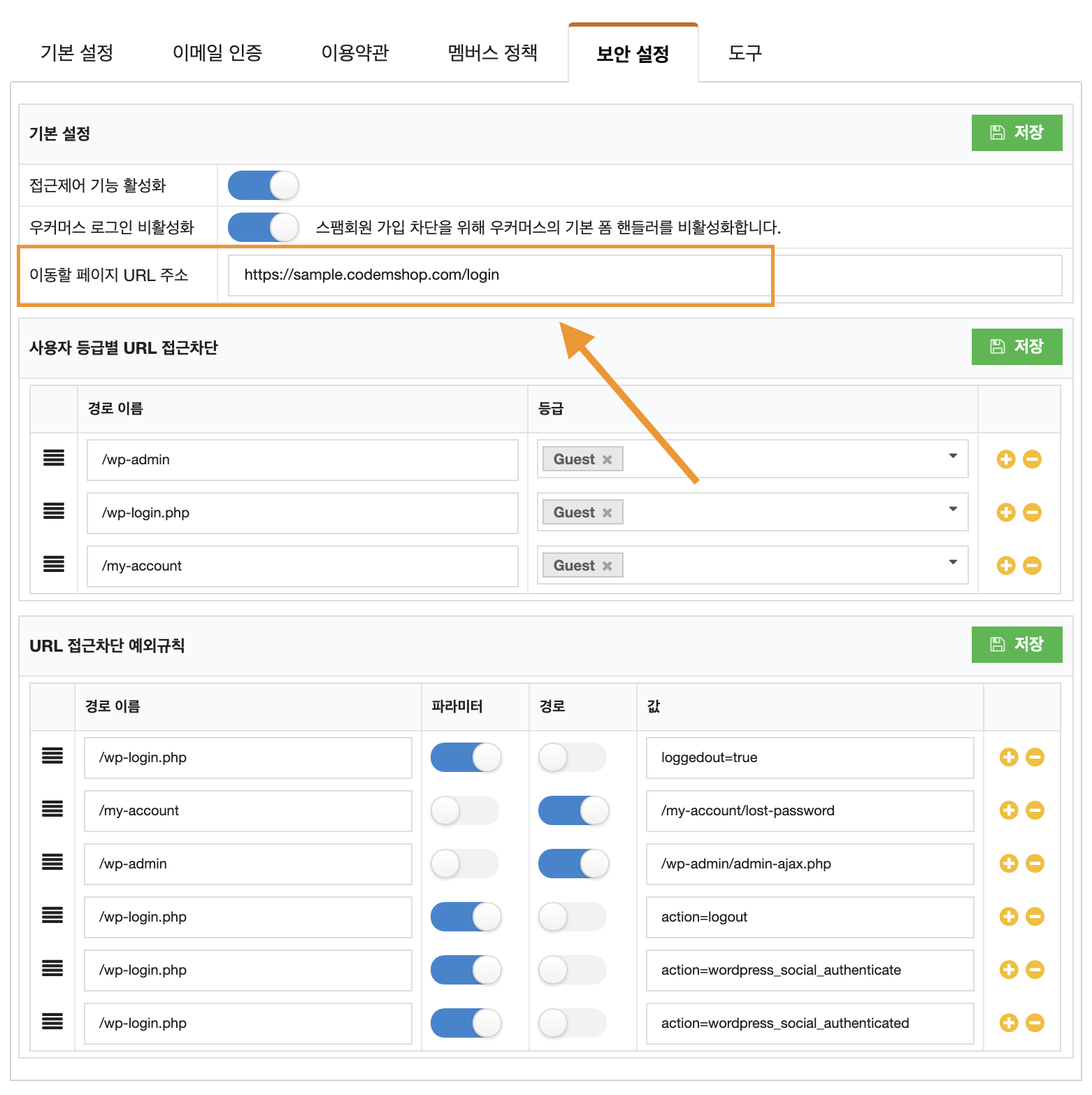
해당 현상은 [페이지 > 페이지 리스트 > 이용약관]이 숏코드로 되어있어서 나타나는 현상입니다.
[엠샵 이용약관 > 쇼핑몰 이용약관]에 있는 텍스트를 [페이지 > 페이지 리스트 > 이용약관] 페이지에 넣어주시기 바랍니다.
관리자 메뉴[디자인 관리(외모) > 메뉴 관리]에 매뉴가 없는 경우 테마에서 제공하는 ‘Theme Options’ 을 확인해주시기 바랍니다.
‘Theme Options’ 은 대부분 관리자 메뉴에 있거나 또는 관리자 메뉴[사용자 정의]에 있습니다.
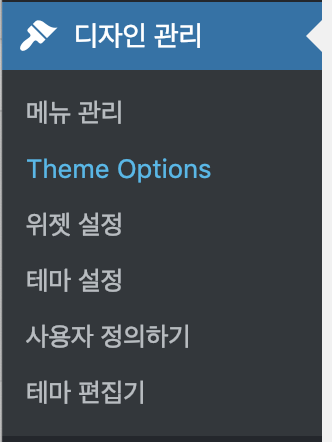
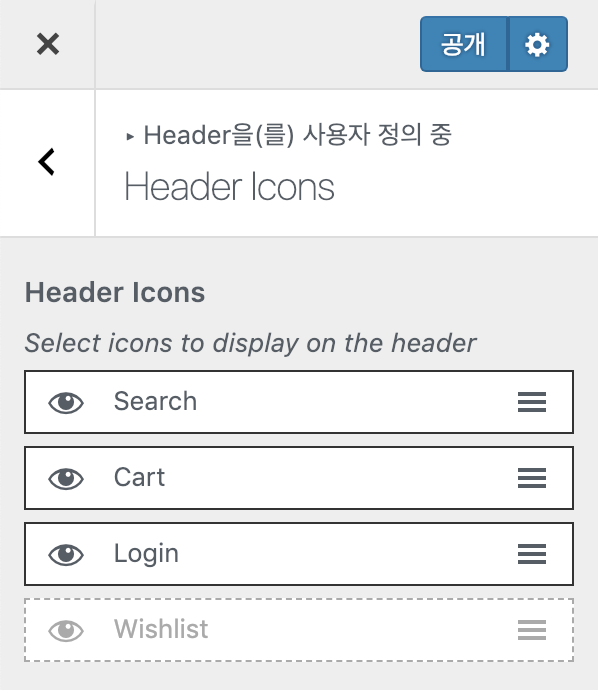
1. 관리자 메뉴[엠샵 멤버스 > 멤버스 설정]에서 이용약관탭에 이용약관이 지정되어있는지 확인해주시기 바랍니다.
2. 이메일 인증을 활성화하신 경우 이메일 인증 페이지가 있는지,
페이지에 숏코드가 정상적으로 들어가 있는지 확인해주시기 바랍니다.
[ 엠샵 이용약관 > 모든 이용약관 ]에서 중복 되는 약관 내용들을 휴지통으로 버려주세요.
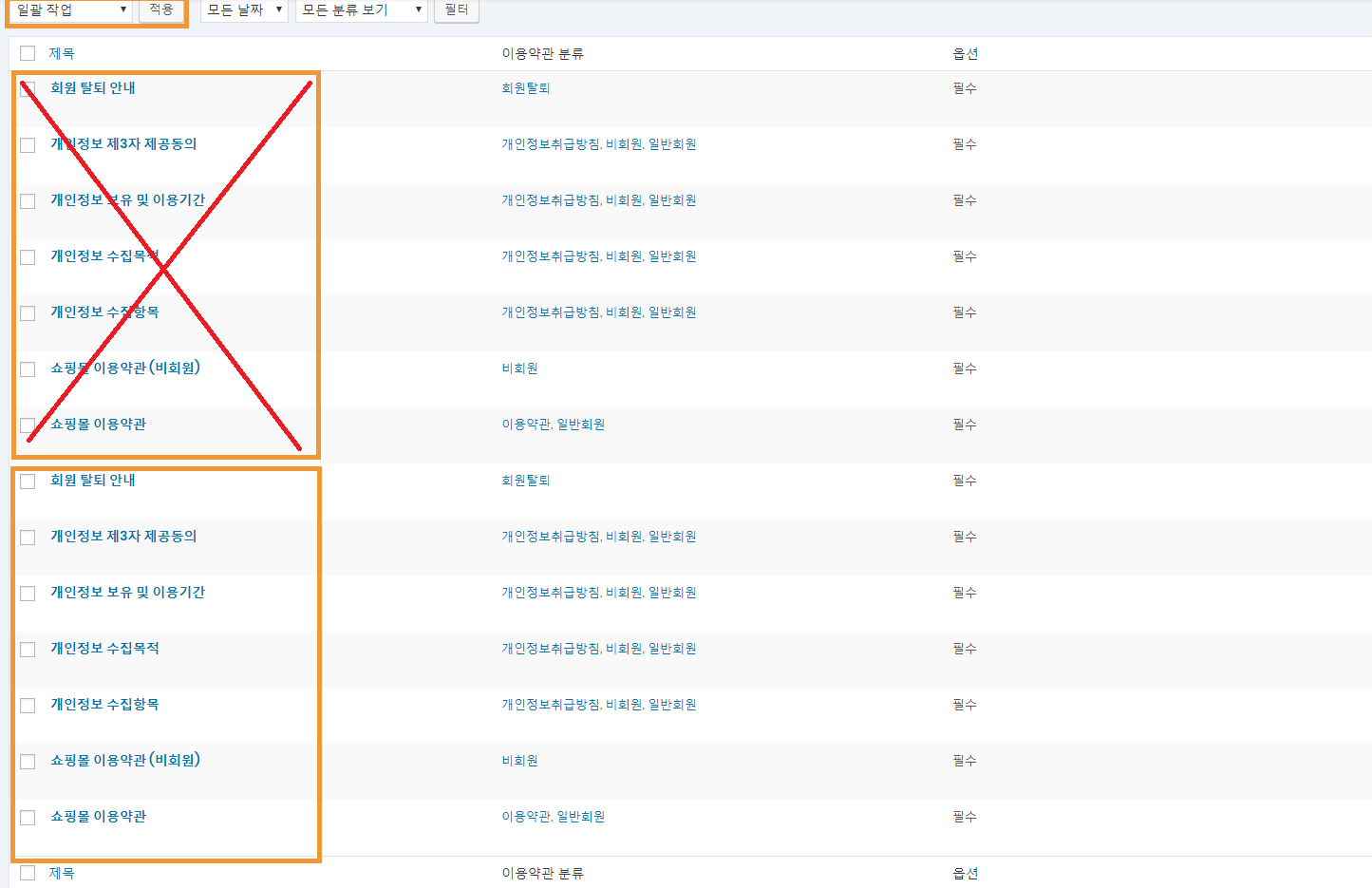
휴지통에서 삭제한 약관들을 ‘영구적으로 삭제’ 를 눌러주세요.
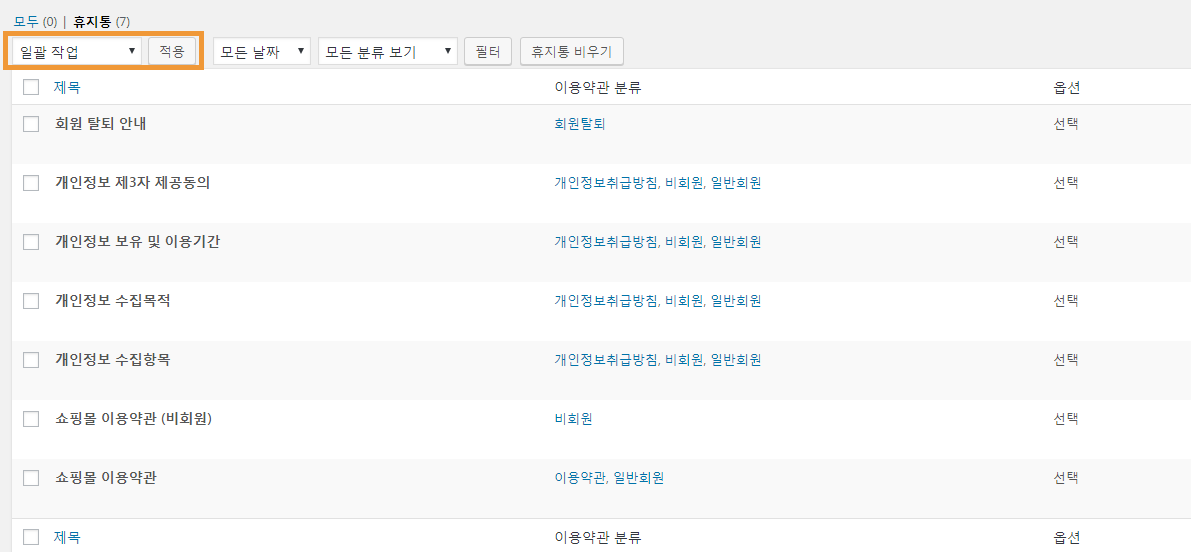
[엠샵 멤버스 > 모든 멤버스 템플릿 > 로그인템플릿]에서 해당 필드의 톱니바퀴 모양을 눌러주세요
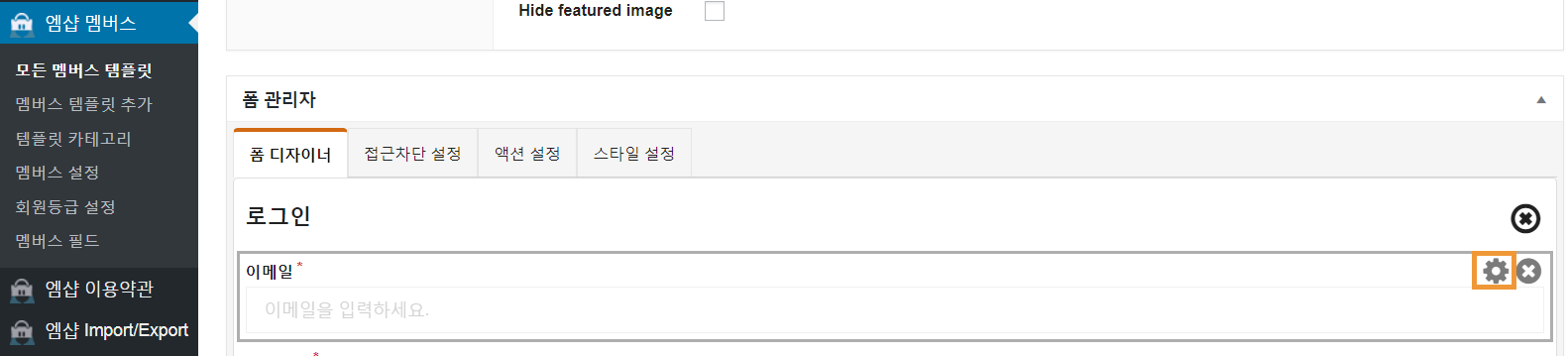
이미지 상단에 있는 “이름” 부분에 “user_login”을 입력 해주세요.
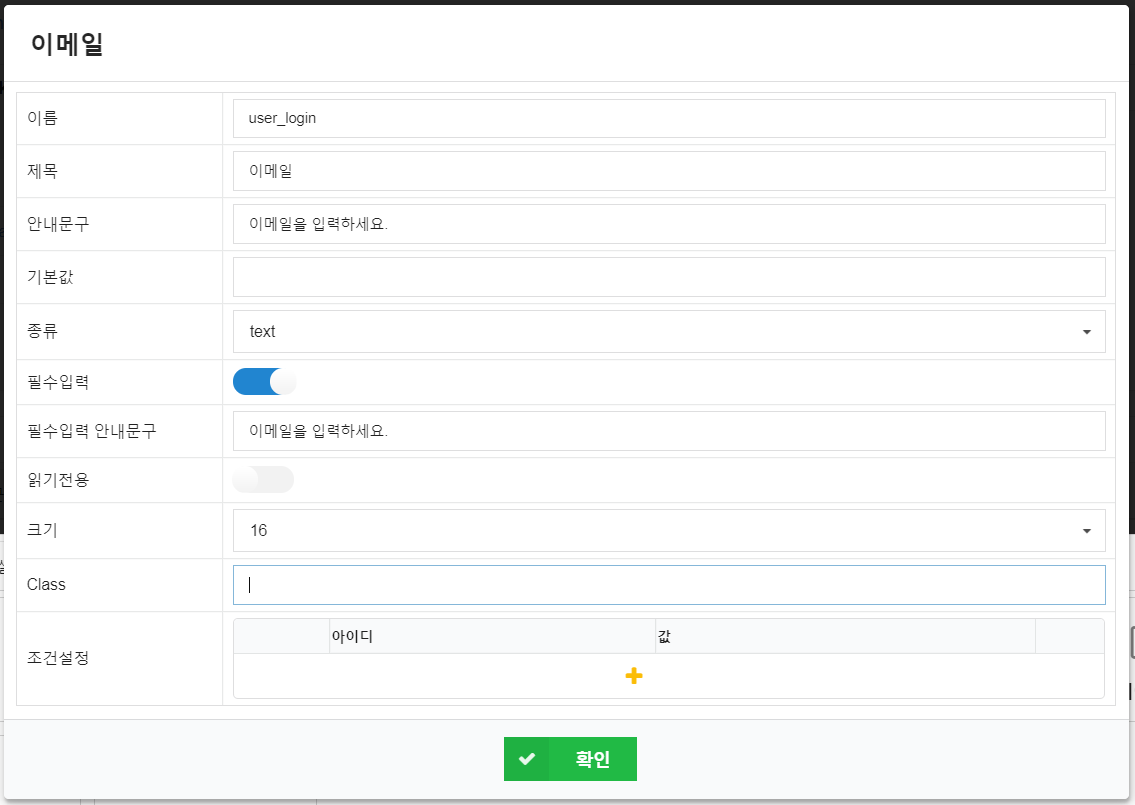
소셜로그인 관련 FAQ : https://codemshop.com/manual/docs/sns/faq/


